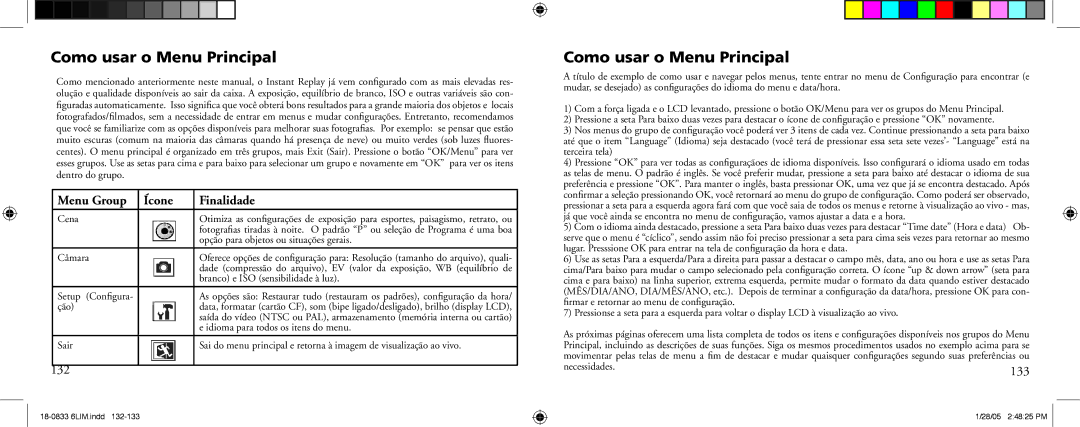Como usar o Menu Principal
Como mencionado anteriormente neste manual, o Instant Replay já vem configurado com as mais elevadas res- olução e qualidade disponíveis ao sair da caixa. A exposição, equilíbrio de branco, ISO e outras variáveis são con- figuradas automaticamente. Isso significa que você obterá bons resultados para a grande maioria dos objetos e locais fotografados/filmados, sem a necessidade de entrar em menus e mudar configurações. Entretanto, recomendamos que você se familiarize com as opções disponíveis para melhorar suas fotografias. Por exemplo: se pensar que estão muito escuras (comum na maioria das câmaras quando há presença de neve) ou muito verdes (sob luzes fluores- centes). O menu principal é organizado em três grupos, mais Exit (Sair). Pressione o botão “OK/Menu” para ver esses grupos. Use as setas para cima e para baixo para selecionar um grupo e novamente em “OK” para ver os itens dentro do grupo.
Menu Group | Ícone | Finalidade |
Cena |
| Otimiza as configurações de exposição para esportes, paisagismo, retrato, ou |
|
| fotografias tiradas à noite. O padrão “P” ou seleção de Programa é uma boa |
|
| opção para objetos ou situações gerais. |
Câmara |
| Oferece opções de configuração para: Resolução (tamanho do arquivo), quali- |
|
| dade (compressão do arquivo), EV (valor da exposição, WB (equilíbrio de |
|
| branco) e ISO (sensibilidade à luz). |
Setup (Configura- |
| As opções são: Restaurar tudo (restauram os padrões), configuração da hora/ |
ção) |
| data, formatar (cartão CF), som (bipe ligado/desligado), brilho (display LCD), |
|
| saída do vídeo (NTSC ou PAL), armazenamento (memória interna ou cartão) |
|
| e idioma para todos os itens do menu. |
Sair |
| Sai do menu principal e retorna à imagem de visualização ao vivo. |
132
Como usar o Menu Principal
A título de exemplo de como usar e navegar pelos menus, tente entrar no menu de Configuração para encontrar (e mudar, se desejado) as configurações do idioma do menu e data/hora.
1)Com a força ligada e o LCD levantado, pressione o botão OK/Menu para ver os grupos do Menu Principal.
2)Pressione a seta Para baixo duas vezes para destacar o ícone de configuração e pressione “OK” novamente.
3)Nos menus do grupo de configuração você poderá ver 3 itens de cada vez. Continue pressionando a seta para baixo até que o item “Language” (Idioma) seja destacado (você terá de pressionar essa seta sete vezes’- “Language” está na terceira tela)
4)Pressione “OK” para ver todas as configuraçãoes de idioma disponíveis. Isso configurará o idioma usado em todas as telas de menu. O padrão é inglês. Se você preferir mudar, pressione a seta para baixo até destacar o idioma de sua preferência e pressione “OK”. Para manter o inglês, basta pressionar OK, uma vez que já se encontra destacado. Após confirmar a seleção pressionando OK, você retornará ao menu do grupo de configuração. Como poderá ser observado, pressionar a seta para a esquerda agora fará com que você saia de todos os menus e retorne à visualização ao vivo - mas, já que você ainda se encontra no menu de configuração, vamos ajustar a data e a hora.
5) Com o idioma ainda destacado, pressione a seta Para baixo duas vezes para destacar “Time date” (Hora e data) Ob- serve que o menu é “cíclico”, sendo assim não foi preciso pressionar a seta para cima seis vezes para retornar ao mesmo lugar. Presssione OK para entrar na tela de configuração da hora e data.
6)Use as setas Para a esquerda/Para a direita para passar a destacar o campo mês, data, ano ou hora e use as setas Para cima/Para baixo para mudar o campo selecionado pela configuração correta. O ícone “up & down arrow” (seta para cima e para baixo) na linha superior, extrema esquerda, permite mudar o formato da data quando estiver destacado (MÊS/DIA/ANO, DIA/MÊS/ANO, etc.). Depois de terminar a configuração da data/hora, pressione OK para con- firmar e retornar ao menu de configuração.
7)Pressionse a seta para a esquerda para voltar o display LCD à visualização ao vivo.
As próximas páginas oferecem uma lista completa de todos os itens e configurações disponíveis nos grupos do Menu Principal, incluindo as descrições de suas funções. Siga os mesmos procedimentos usados no exemplo acima para se
movimentar pelas telas de menu a fim de destacar e mudar quaisquer configurações segundo suas preferências ou | |
necessidades. | 133 |
| |
| 1/28/05 2:48:25 PM |